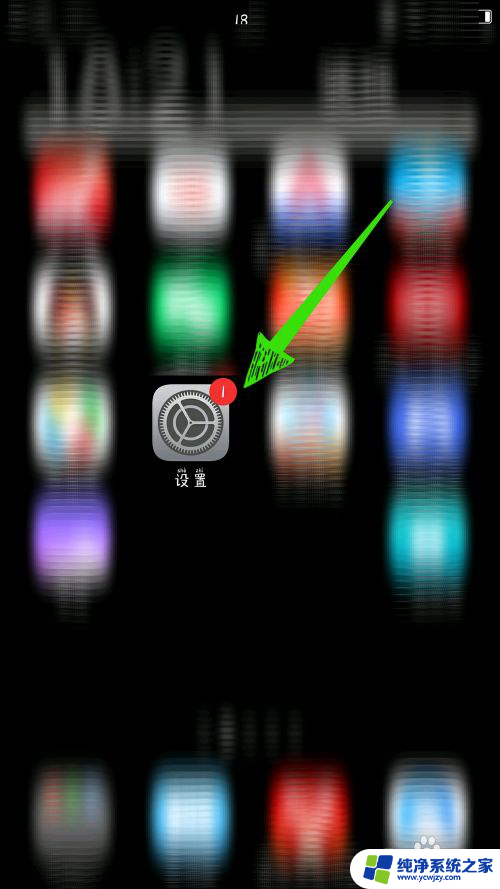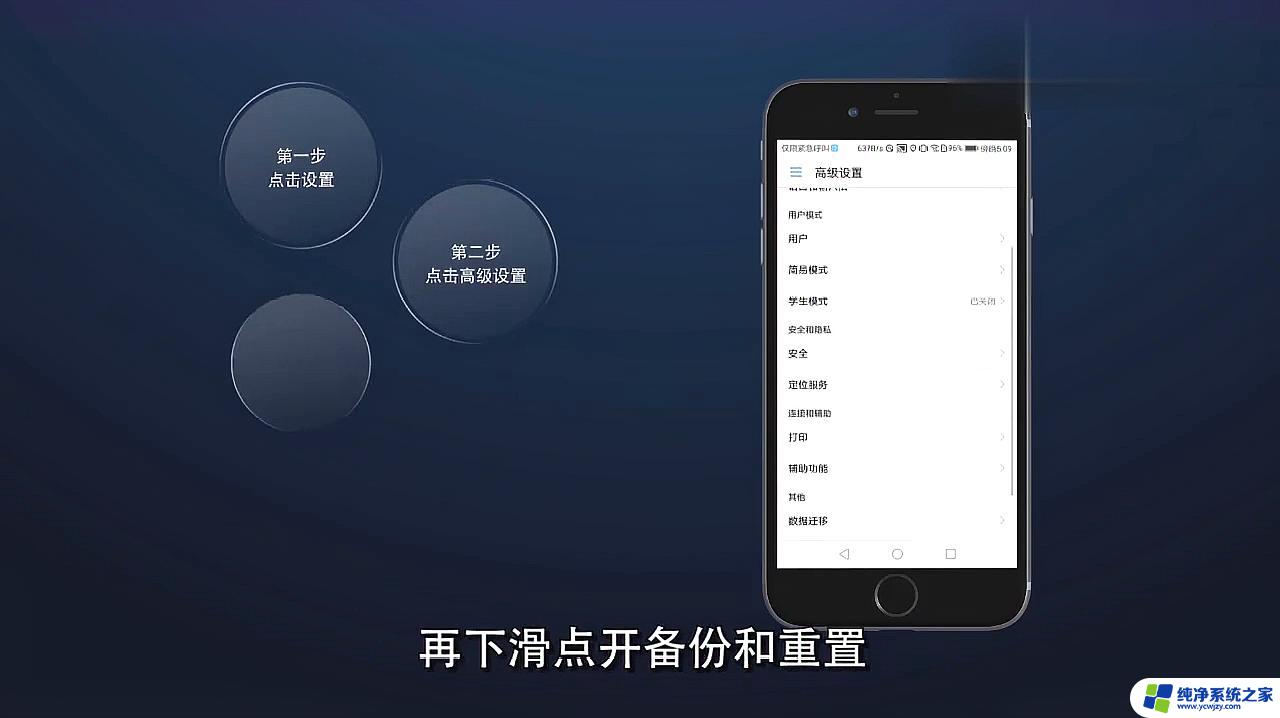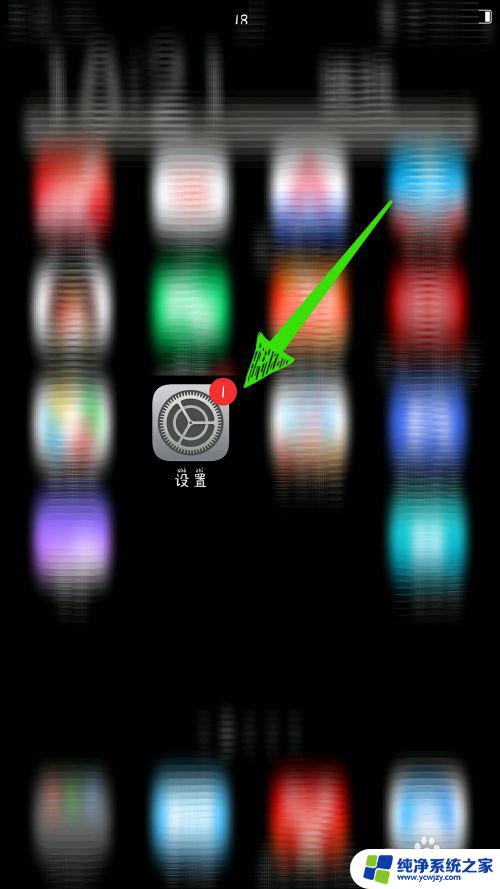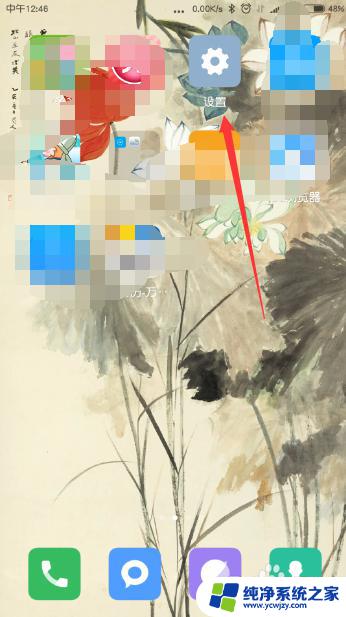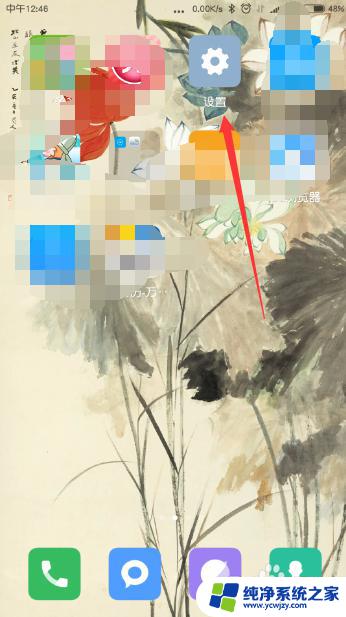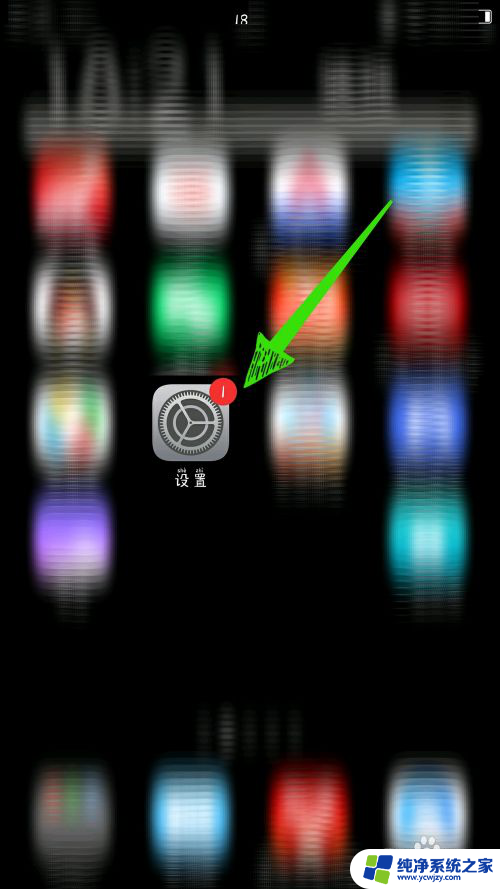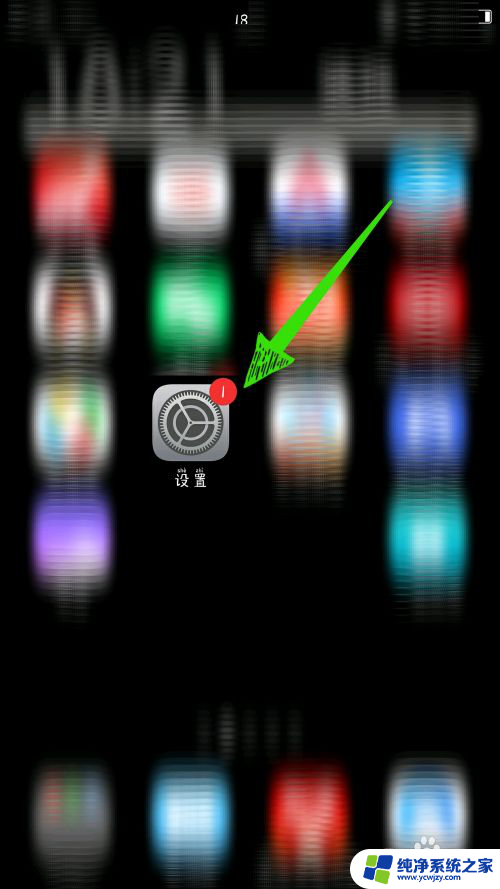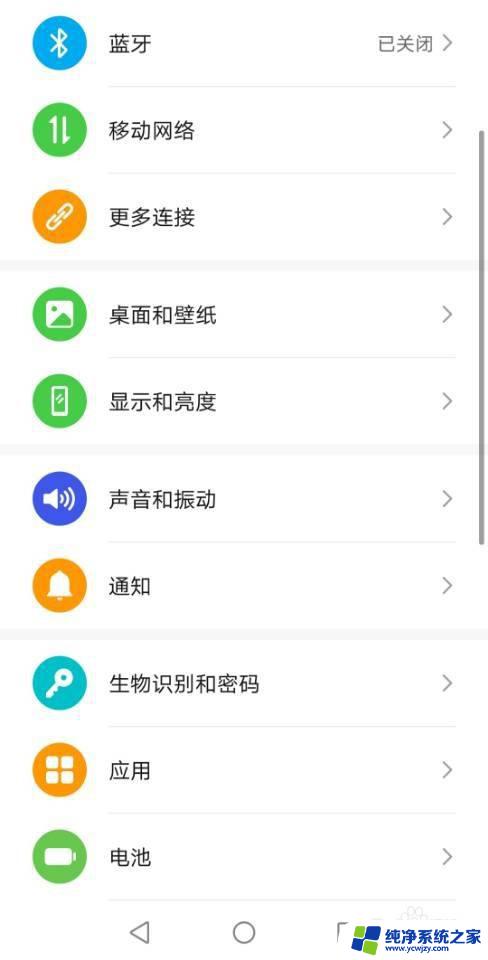恢复出厂设置在哪里?vivo vivo手机如何恢复出厂设置步骤
近年来手机已经成为人们生活中不可或缺的重要工具,随着时间的推移,我们的手机可能会遇到一些问题,例如系统卡顿、应用崩溃等。为了解决这些问题,恢复出厂设置成为了一个常见的解决方案。对于vivo手机用户来说,恢复出厂设置同样是一种有效的解决方法。vivo手机的恢复出厂设置在哪里呢?又该如何进行这一操作呢?在本文中我们将为大家详细介绍vivo手机的恢复出厂设置步骤。无论是为了解决问题还是为了清除手机上的个人信息,恢复出厂设置都是一个值得掌握的技巧。
步骤如下:
1.第一步:点击“齿轮”图标打开手机设置。
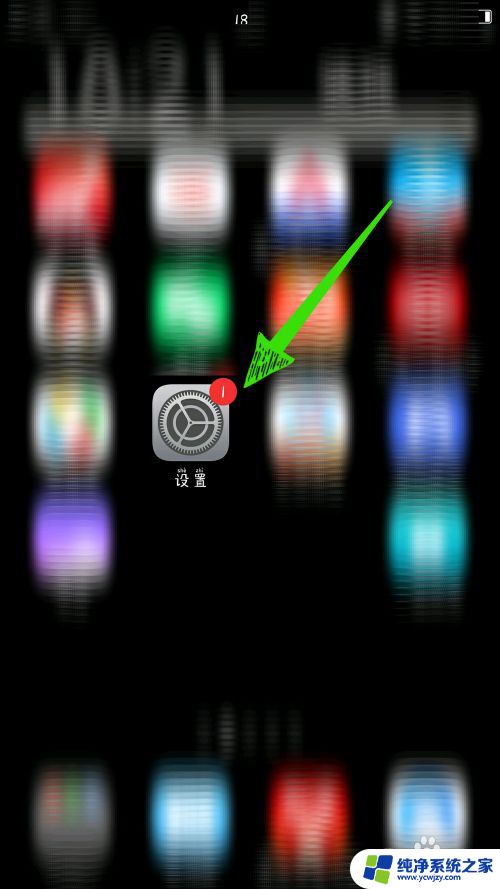
2.第二步:在设置中找到“更多设置”。
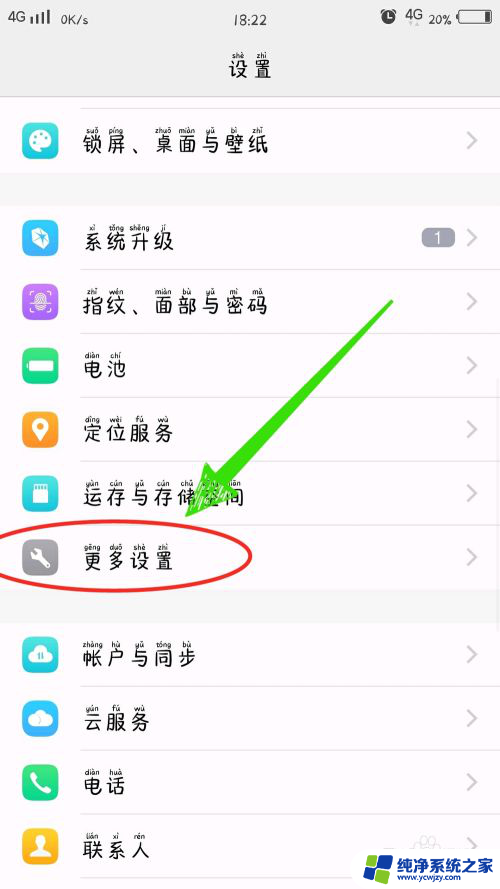
3.第三步:在更多设置中找到“恢复出厂设置”。
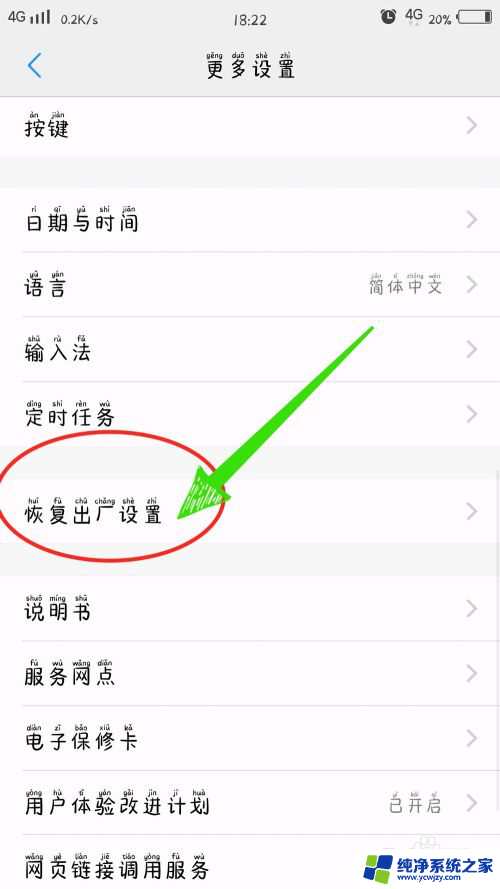
4.第四步:点击恢复出厂设置,在恢复出厂设置中。点击“还原所有设置”。
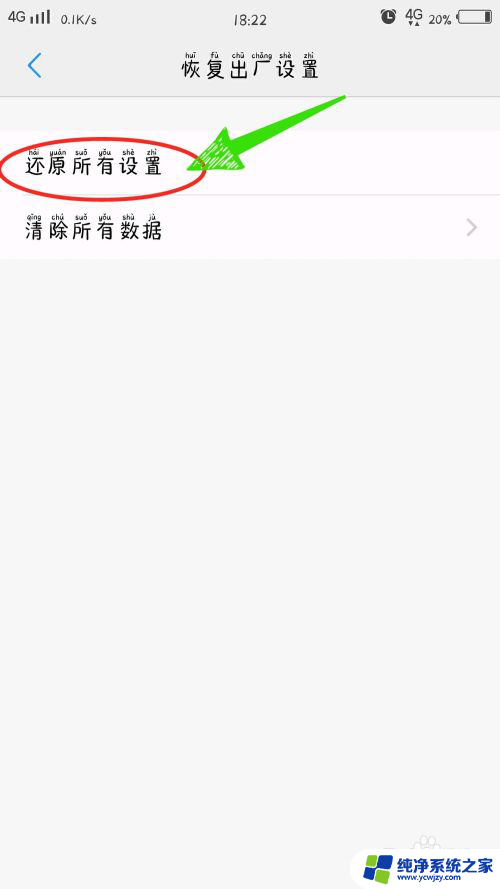
5.第五步:绘制解锁图案,清除所有手机设置(还原所有设置不会删除任何数据。只会改变设置参数)。
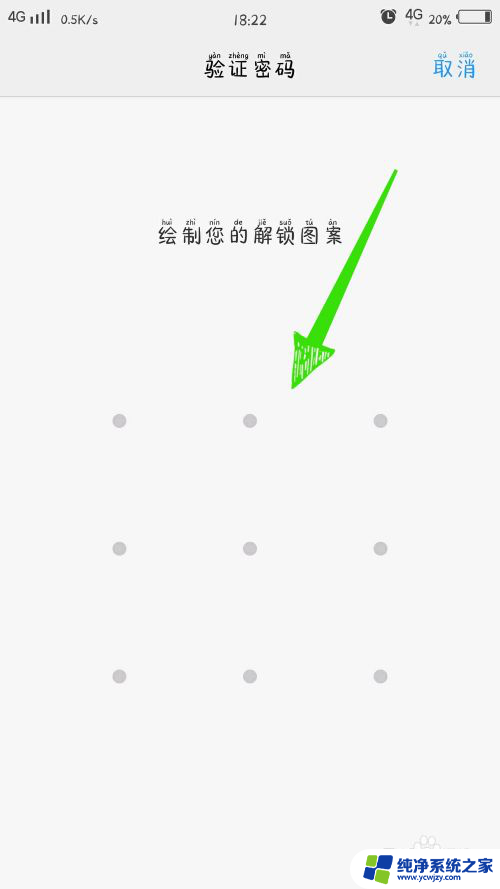
6.第六步:点击“清除所有数据”。
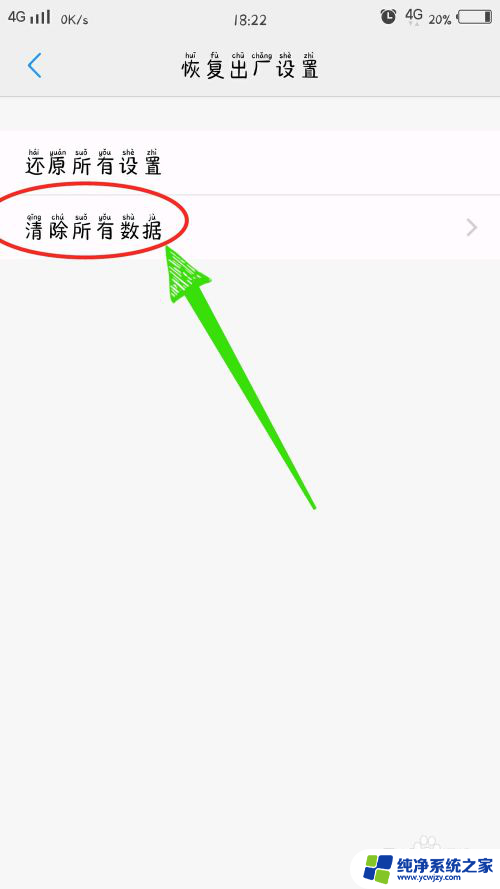
7.第七步:点击“格式化手机存储”,点击“重置手机”。
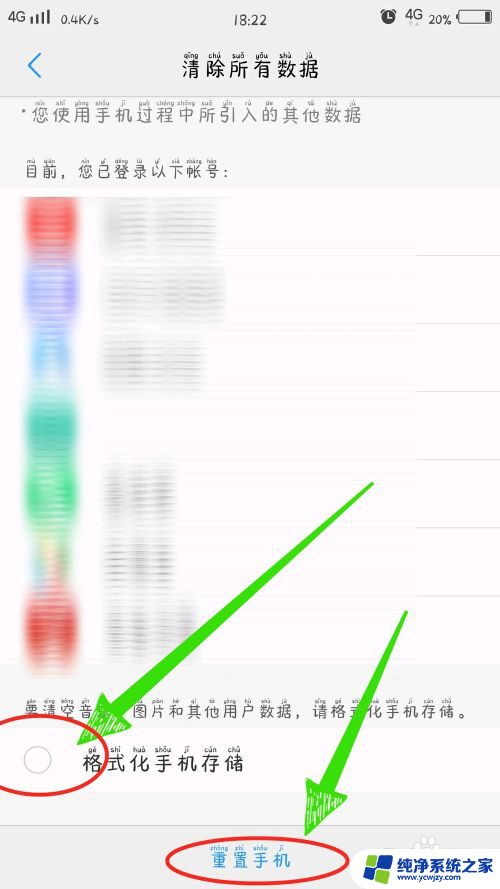
8.第八步:输入vivo账户密码,点击“清除全部内容”。恢复出厂设置操作完成。(清除所有数据会删除所有软件及数据)。
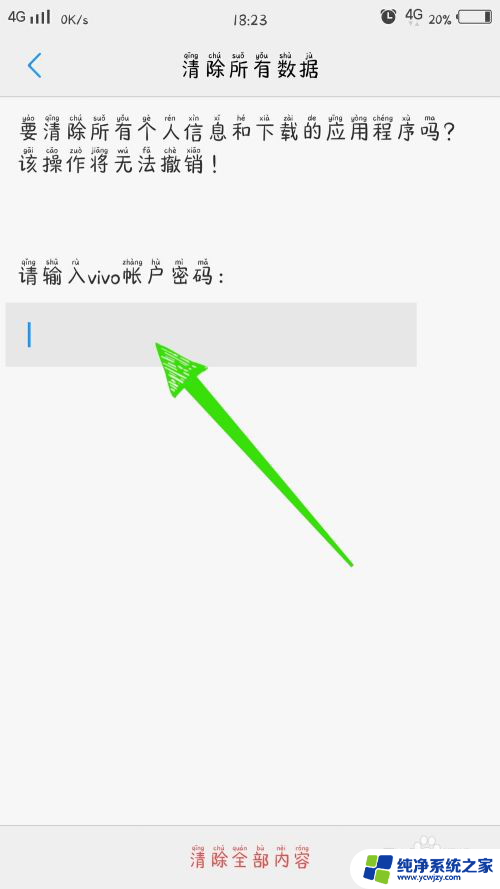
以上就是恢复出厂设置在哪里?vivo的全部内容,如果有需要的用户,可以按照以上步骤进行操作,希望对大家有所帮助。